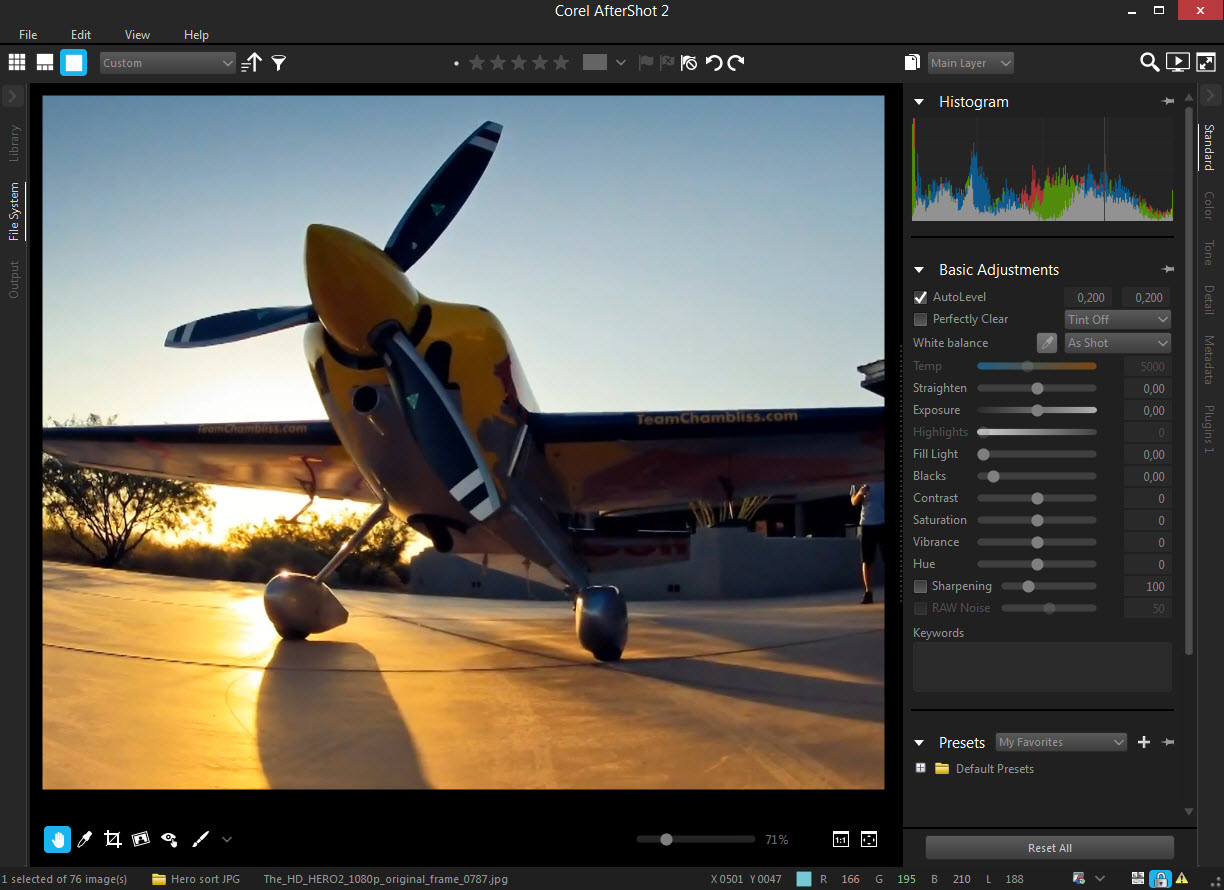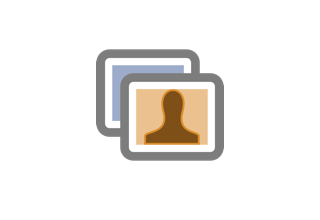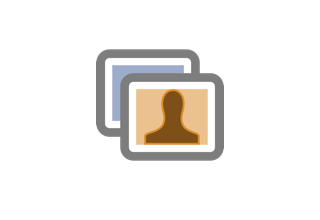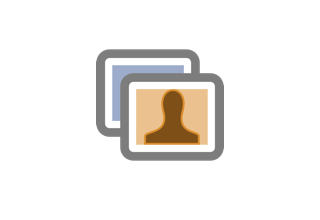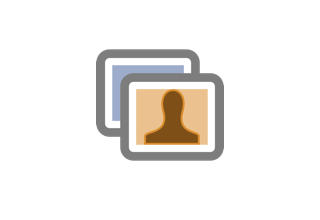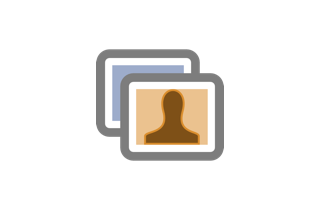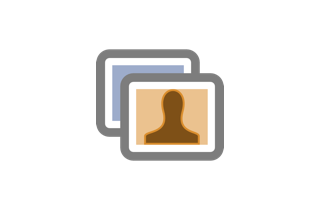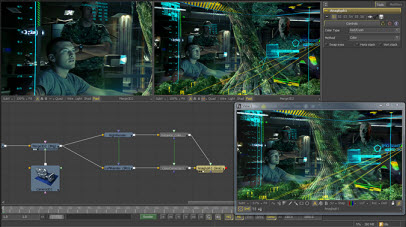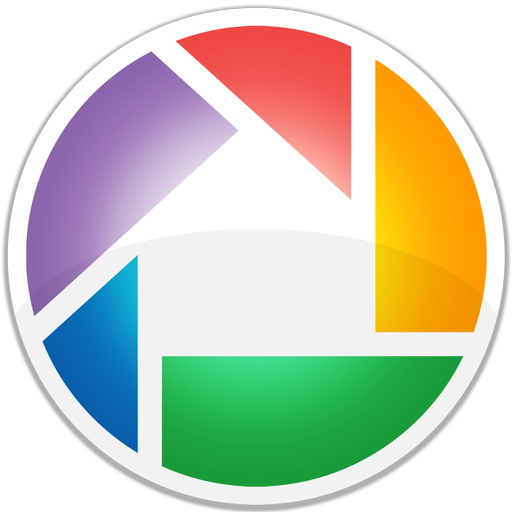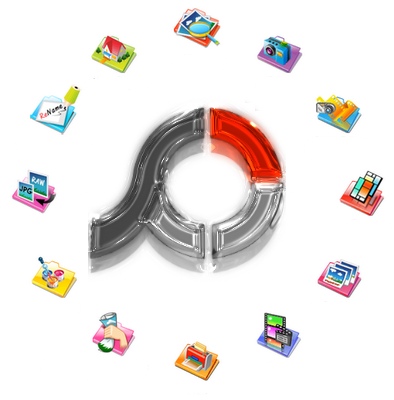Обзор Corel AfterShot Pro
Основные Возможности
- Импорт файлов JPEG TIFF DNG, RAW различных камер
- Работа с метаданными изображений, можно делать поиск по метаданным сделанными камерой, например дате съёмки.
- Превосходная производительность! 64 битная архитектура позволяет работать с большими объёмами памяти и даёт общий прирост в производительности. Но добиться ещё большей скорости в работе можно активировав OpenCL.
- Работа с фотографиями разрешением свыше 250 Megapixels, а также открытие TIFF файлов размером свыше 30 Мбайт.
- Гибкое и удобное рабочее пространство, приятный интерфейс.
- Недеструктивный фотомонтаж.
- Мощные инструменты коррекции позволяют добиться превосходного качества фотоснимков.
- Используйте готовые пресеты.
- Работа с HDR фотографиями.
- Используя слои, обрабатывайте только нужные участки фотографии.
- Поддержка RAW форматов большинства моделей камер.
- Создавайте несколько копий фотографии, обрабатывайте каждую по своему, сравнивайте и экспортируйте понравившуюся.
- Быстрый, легко настраиваемый экспорт.
- Печать фотографий
- Создание из изображений веб-галерей.
- Расширяйте функционал подключая плагины.
Поддерживаемые модели камер
Nikon: D40, D40x, D50, D60, D70, D70s, D80, D90, D100, D200, D300, D300s, D610, D700, D800, D800e, D4, D3s, D3x, D3, D2x, D2h, D2xs, D2hs, D1, D1h, D1x, P6000, D3000, D3100, D3200, D5000, D5100, D5300, D7000, Df, Nikon 1 AW1, Nikon 1 J1, Nikon 1 V1, P7000
Canon: EOS - D30, D60, 10D, 20D, 30D, 40D, 50D, 60D, 70D. 5D, 5D Mark II, 5D Mark III, 7D, 1D, 1D Mark II, 1D Mark IIn, 1D Mark III,1D Mark IV, 1Ds, 1Ds Mark II, 1Ds Mark III, 300D, 350D, 400D, 450D, 500D, 550D, 600D, 1000D, 1100D, Kiss F
Powershot - G1 X, G2, G3, G5, G6, G9, G10, G11, G12, G15, G16, S40, S45, S50, S60, S70, S90, S95, S100, S120, Pro1, SX1. Canon sRAW and mRAW formats
Minolta: DiMAGE A1, DiMAGE A2, DiMAGE 7, DiMAGE 7i, DiMAGE 7Hi, MAXXUM 5D, MAXXUM 7D, DYNAX 5D, DYNAX 7D, DiMAGE A200, ALPHA-5 DIGITAL, ALPHA SWEET DIGITAL, Alpha-7 Digital
Pentax: K20D, K200D, K100D Super, K10D, K100D, K110D, *ist DS2, *ist D, *ist DS , *ist DL, *IST DL2, K2000, K-m, K-7, K-x, K-5, K-r, K-01, K-50, Q7, Q10, 645D
Samsung: GX-1L, GX-1S, GX-10, GX-20, NX5, NX10, NX11, NX100, NX200
Sony: NEX-A7, NEX-A7R, NEX-3, NEX-5, NEX-5N, NEX-5T, NEX-7, NEX-C3, NEX-F3, a33, a35, a37, a55, a55V, a57, a65, a77, a100, a200, a230, a290, a300, a330, a380, a390, a350, a450, a500, a550, a560, a580, a700, a850, a900, a3000, DSC-R1, DSC-RX10, DSC-RX100II, DSC-RX1R, RX100
Panasonic: DMC-GM1, DMC-GX7, L1, L10, LF1, LX1, LX2, LX3, LX5, FZ8, FZ18, FZ28, FZ30, FZ35, FZ38, FZ40, FZ45, FZ50, FZ100, FZ150, G1, G2, G3, G10, GF1, GF2, GF5, GH1, GH2, GX1
Leica: DIGILUX 3, V-LUX 1, V-LUX 2, V-LUX 3, D-LUX 2, D-LUX 3, D-LUX 4, D-LUX 5, M8, M9, X1, Digital MODUL-R8, Digital MODUL-R9
Kodak: DCS Pro 14n, DCS Pro 14nx, DCS Pro SLR/c, DCS Pro SLR/n
Ricoh: GX-100, GX-200, GR Digital II, GR Digital III, GXR, GXR P10
Fuji: X100
Olympus: E-1, E-3, E-5, E-10, E-20, E-30, E-300, E-400, E-410, E-420, E-450, E-500, E-510, E-520, E-600, E-620, E-M1, E-M5, E-P1, E-P2, E-P3, E-P5, E-PL1, E-PL1s, E-PL2, E-PL3, E-PM1
C5050z, C5060wz, C7070wz, C8080wz, SP-310, SP-320, SP-350, SP-500uz, SP-510uz, SP-550uz, XZ-1, OM-D E-M5
Stylus 1
Просмотр изображений
В левой панели расположен проводник (FileSystem). В левом верхнем углу есть 3 кнопки которые включают режим миниатюр изображений находящихся в папке выбранной в проводнике. Для переключения между режимами миниатюр также можно использовать клавиши клавиши F6 F7 F8. 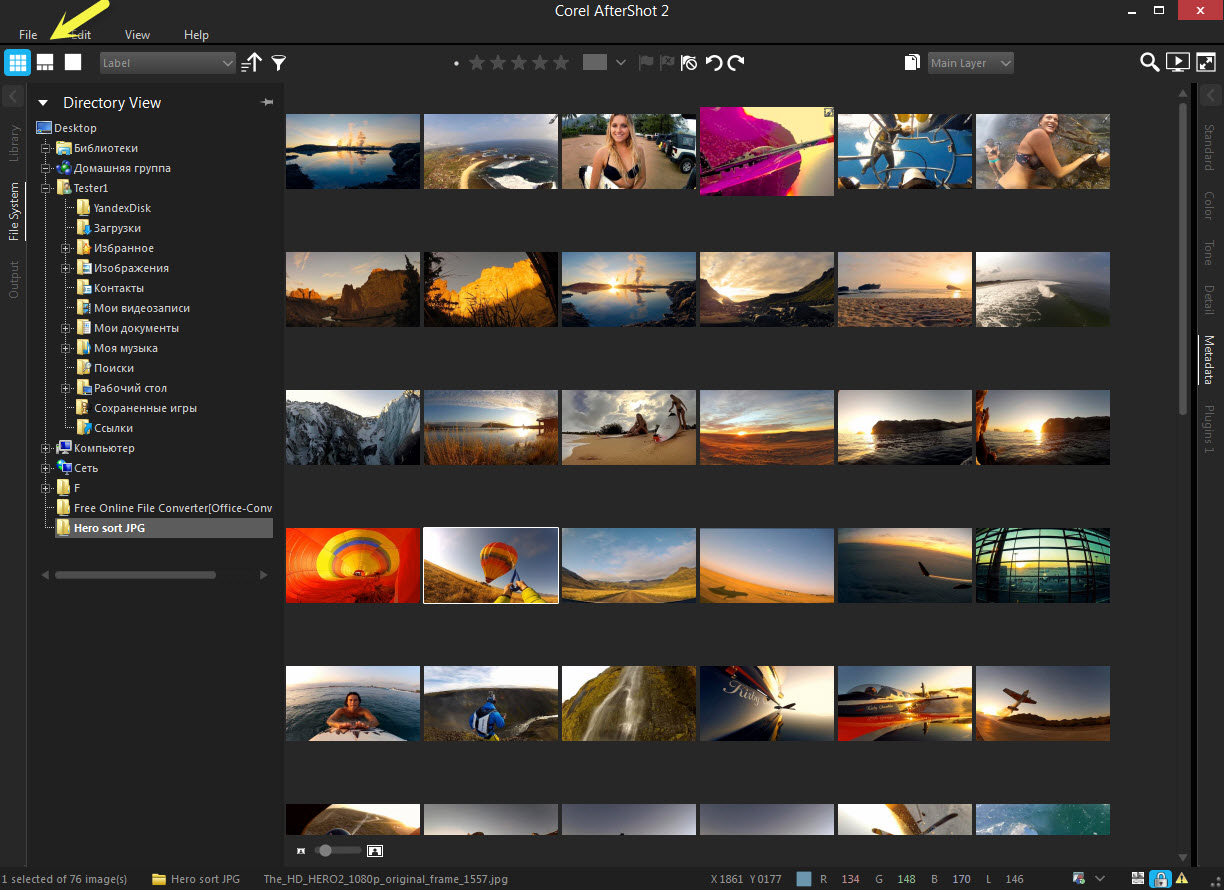 Под миниатюрами есть ползунок задающий желаемый размер миниатюр.
Под миниатюрами есть ползунок задающий желаемый размер миниатюр.
 Панель с проводником можно скрыть / показать клавишей L, также нажав стрелку в верхнем углу панели или через View - ToggleLeft Panel.
Панель с проводником можно скрыть / показать клавишей L, также нажав стрелку в верхнем углу панели или через View - ToggleLeft Panel.
При просмотре фото без миниатюр для перелистывания фото используйте клавиши [ (х) и ](ъ). Увеличение / уменьшение масштаба: CTL+ и CTR- соответственно.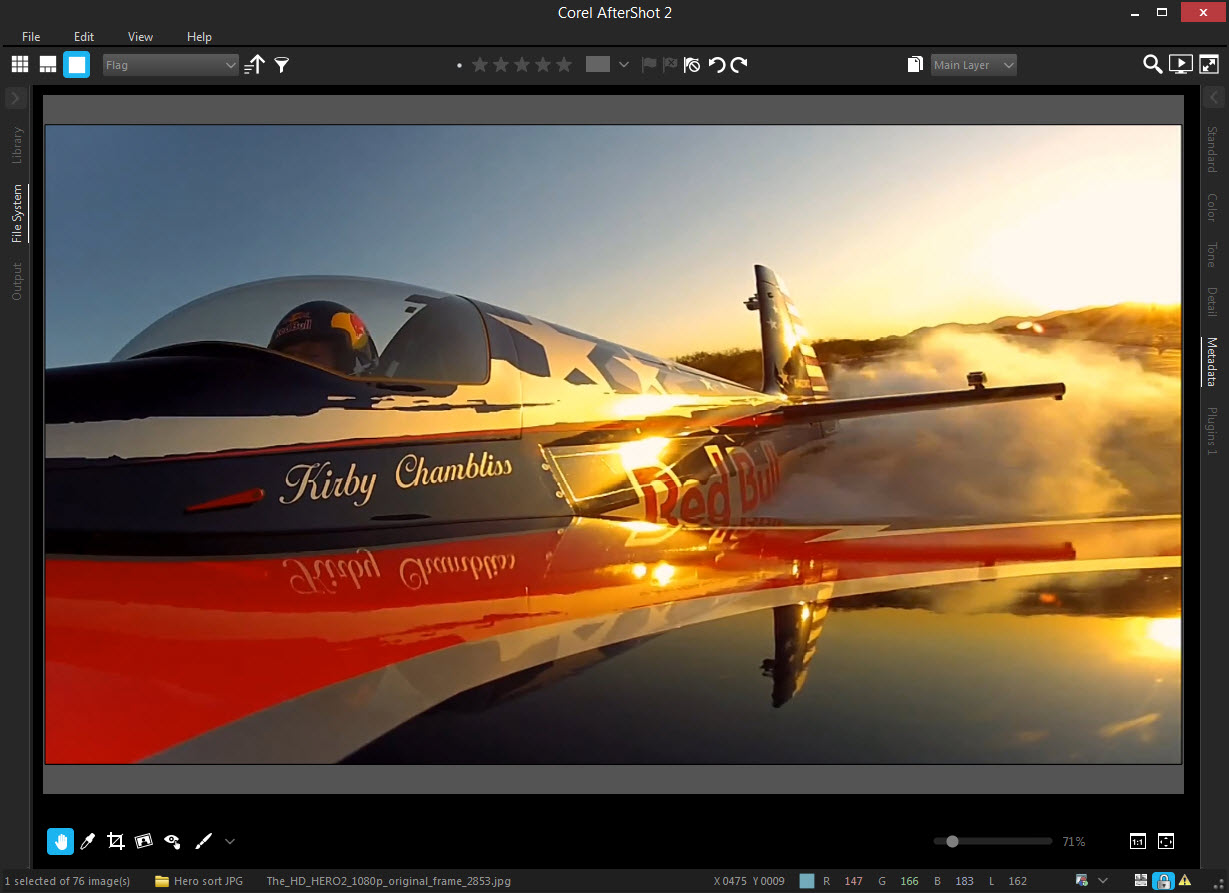
Просмотр в режиме Слайд-Шоу
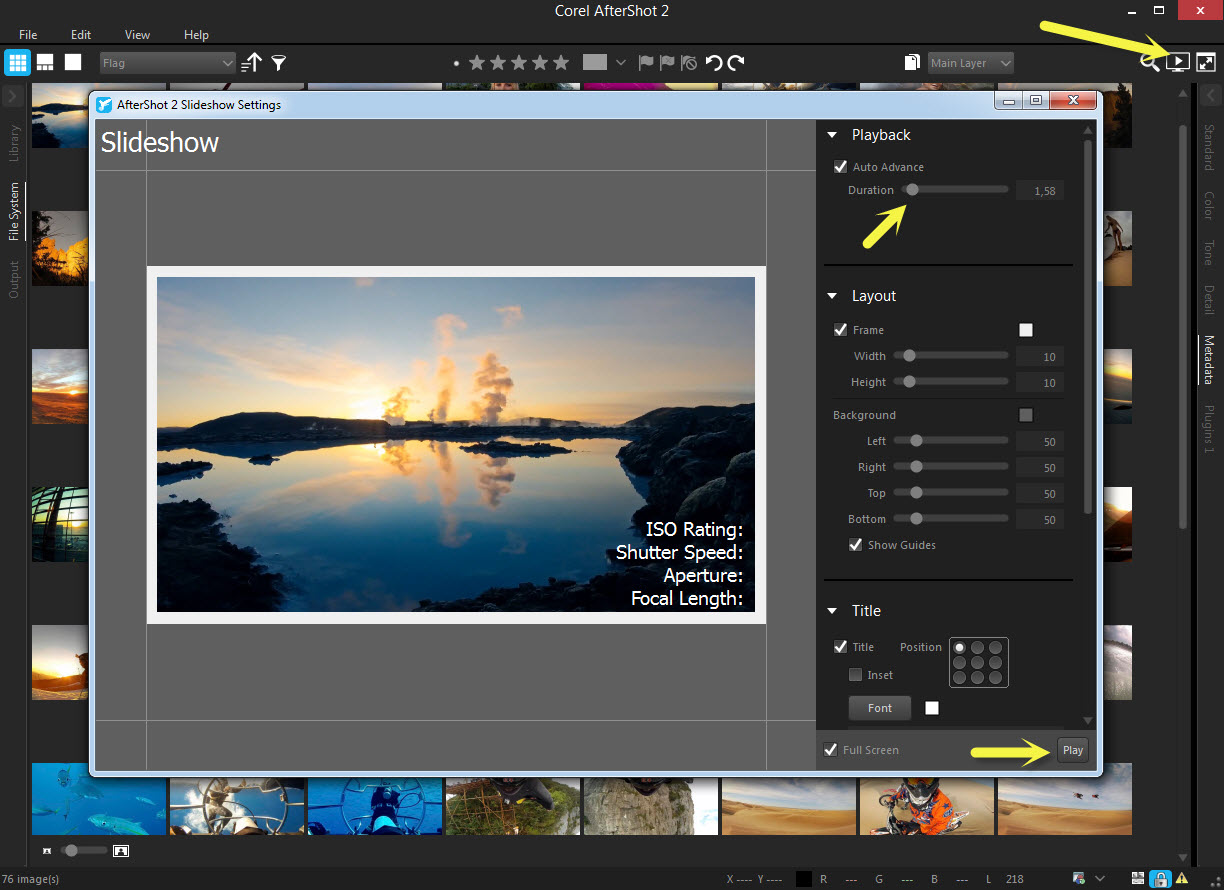 Для открытия режима слайд-шоу нажмите V. В передподготовительном окне задаются параметры слайд-шоу. Время между слайдами задаётся ползунком Duration. Для запуска нажмите Play, для выхода ESC.
Для открытия режима слайд-шоу нажмите V. В передподготовительном окне задаются параметры слайд-шоу. Время между слайдами задаётся ползунком Duration. Для запуска нажмите Play, для выхода ESC.
Инструменты Редактирования.
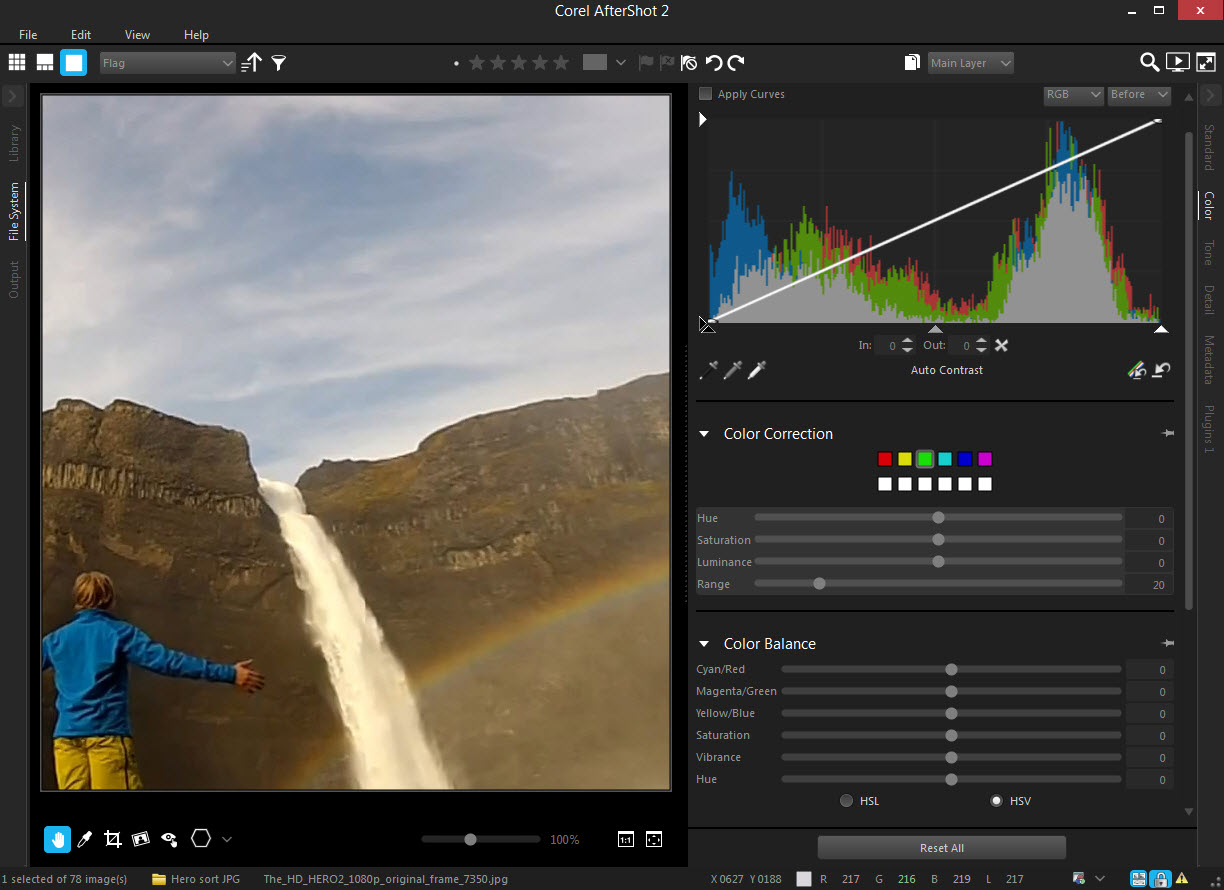 Основные инструменты находятся в правой части. Они разделены на пять вкладок:
Основные инструменты находятся в правой части. Они разделены на пять вкладок:
- Standart - Основные инструменты редактирования: Histogram, Basic Adjustments, Presets
- Color - инструменты для работы с цветом : Curves, Color Correction, Color Balance, White Balance и Color Management
- Tone - работа с тоном
- Detail - работа с деталями, резкость,размытие..
- Metadata - метаданные.
- Plugins - использование плагинов.
Правую панель можно скрыть/показать клавишей R.
Создание Вариантов
 Это очень полезная функция. С её помощью создаётся сколько угодно копий редактируемой фотографии. На выбранной миниатюре кликните правой кнопкой мыши. В контекстном меню - Versions - и один из вариантов создания копии. Например New version from current (или клавиша INS), что создаст копию фото, с которой вы можете делать всё что угодно.
Это очень полезная функция. С её помощью создаётся сколько угодно копий редактируемой фотографии. На выбранной миниатюре кликните правой кнопкой мыши. В контекстном меню - Versions - и один из вариантов создания копии. Например New version from current (или клавиша INS), что создаст копию фото, с которой вы можете делать всё что угодно.
Применение Пресетов
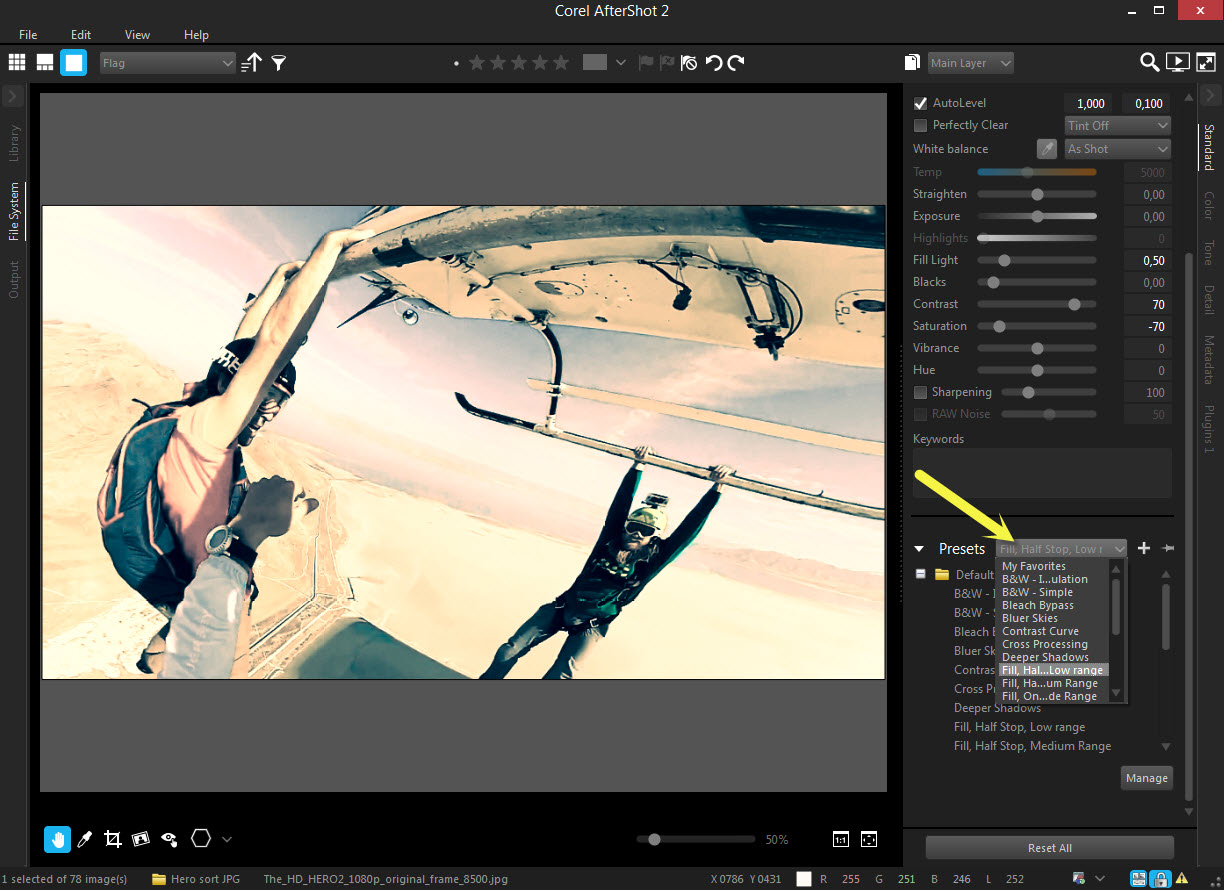 Во вкладке Standart есть секция Presets. Из выпадающего списка выбирается группа пресетов, в поле секции сам пресет. Для применения пресета двойной клик.
Во вкладке Standart есть секция Presets. Из выпадающего списка выбирается группа пресетов, в поле секции сам пресет. Для применения пресета двойной клик.
Работа со слоями
С помощью слоёв происходит обработка только выделенного участка фотографии. Main Layer означает, что в данный момент осуществляется обработка главного слоя, т.е всего изображения. Нажав на значок слоёв появится окно в котором можно добавить слой произвольной формы в любом месте фотографии. Для того чтобы коррекция применялась к нужному слою его необходимо выбрать в выпадающем списке текущих слоёв. 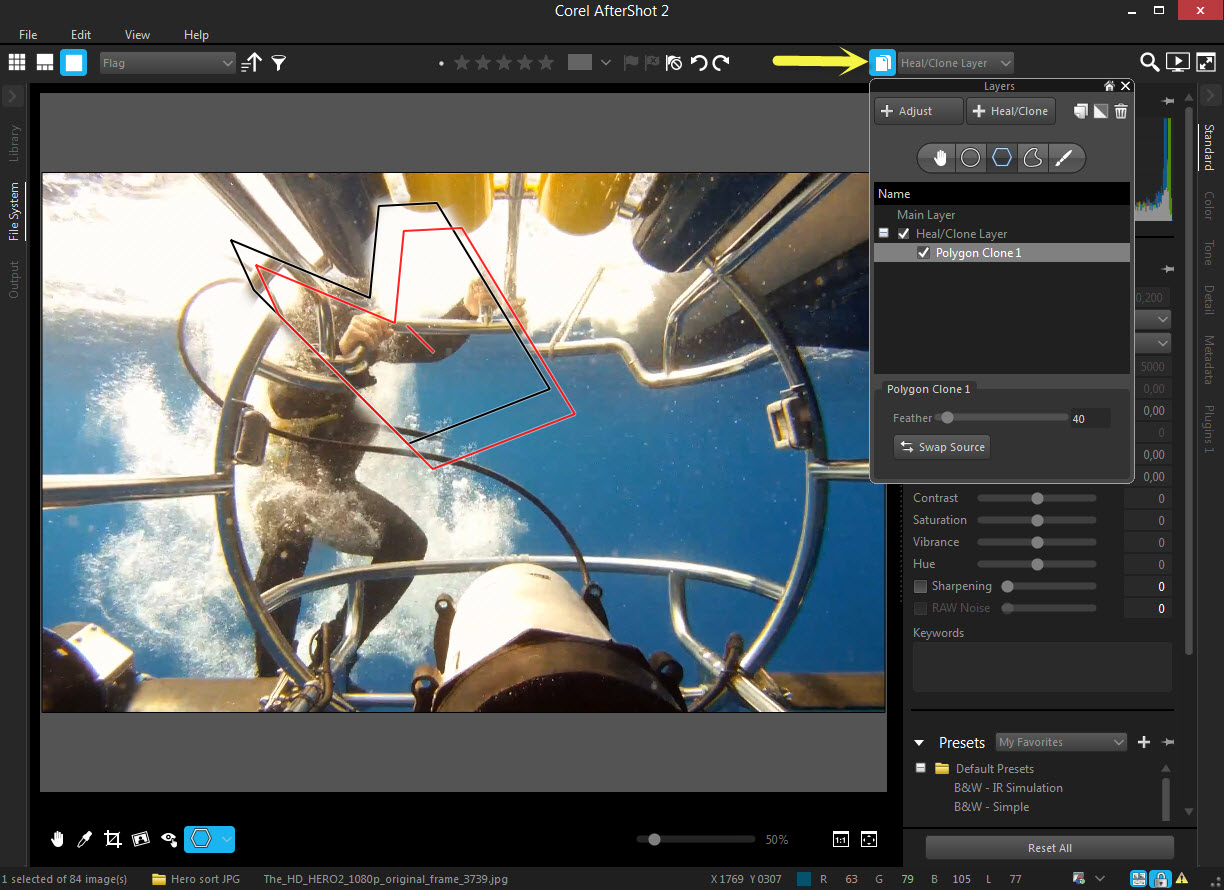
Создание HDR фотографий.
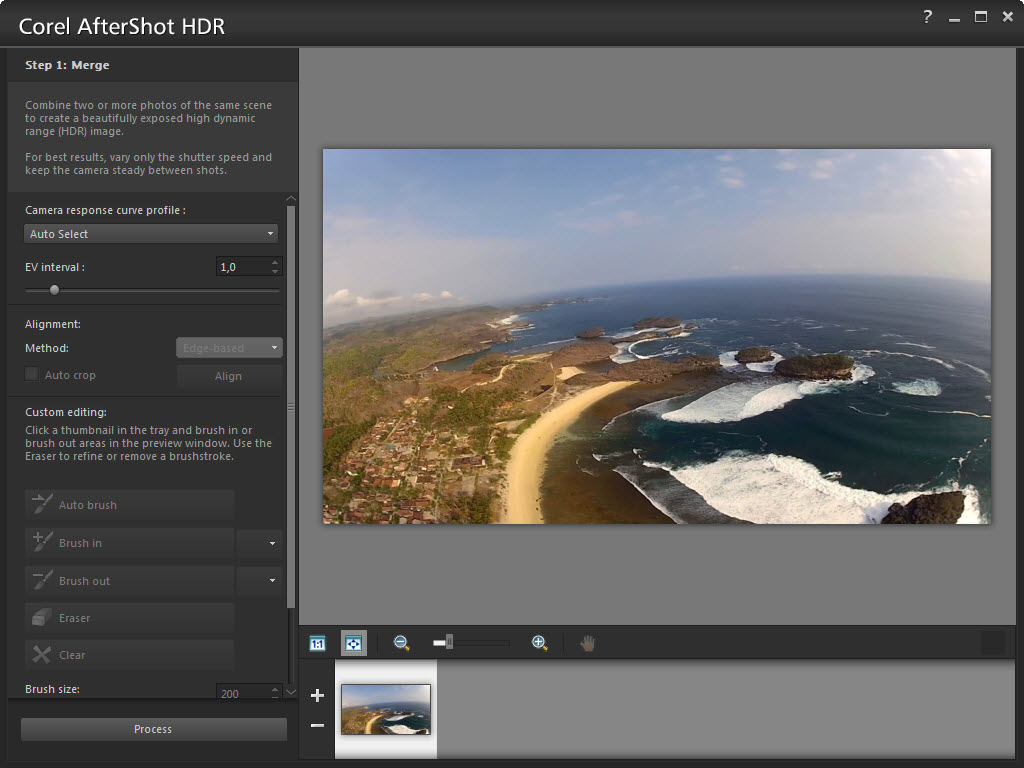 AfterShot Pro имеет несколько вариантов создания HDR. 1) Exposur Merge - Путём слияния нескольких фото. 2) Single Raw photo - Из одного RAW снимка. Для открытия инструмента работы с HDR фотографией на выбранной миниатюре кликните правой кнопкой мыши и из контекстного меню выберите Edit with AftrerShotHDR - и один из перечисленных вариантов.
AfterShot Pro имеет несколько вариантов создания HDR. 1) Exposur Merge - Путём слияния нескольких фото. 2) Single Raw photo - Из одного RAW снимка. Для открытия инструмента работы с HDR фотографией на выбранной миниатюре кликните правой кнопкой мыши и из контекстного меню выберите Edit with AftrerShotHDR - и один из перечисленных вариантов.
Ускорение с OpenCL
 Технология OpenCL использует вычислительные ресурсы GPU для нужд не связанных с графикой. В данном случае эта технология использует GPU для более быстрого вычисления готового результата при обработке изображения. Для включения OpenCL зайдите File - Preferences. В разделе Hardware Acceleration поставьте галочку Use OpenCL.
Технология OpenCL использует вычислительные ресурсы GPU для нужд не связанных с графикой. В данном случае эта технология использует GPU для более быстрого вычисления готового результата при обработке изображения. Для включения OpenCL зайдите File - Preferences. В разделе Hardware Acceleration поставьте галочку Use OpenCL.
Экспорт файлов
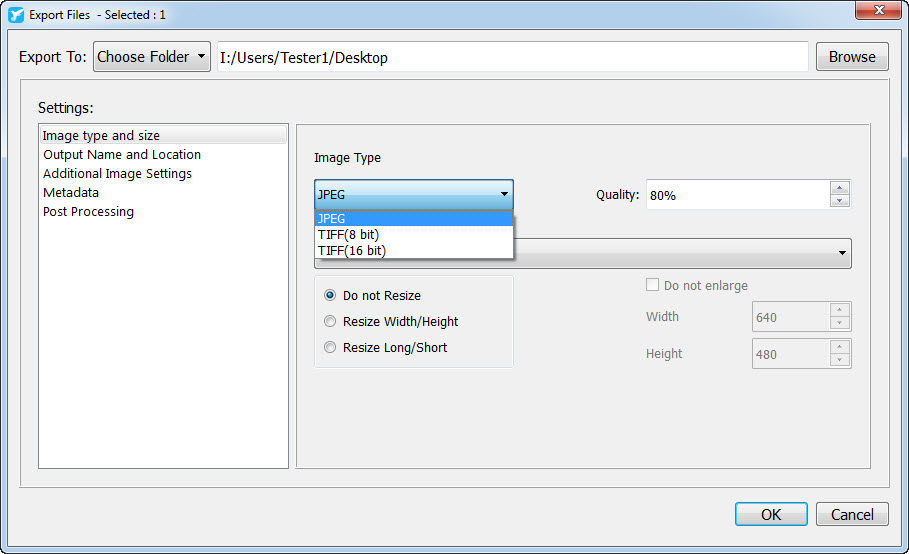 Быстрый и лёгкий экспорт готового результата (CTRL+S). Во вкладке Output есть быстрые пресеты экспорта.
Быстрый и лёгкий экспорт готового результата (CTRL+S). Во вкладке Output есть быстрые пресеты экспорта.
Печать Фотографий
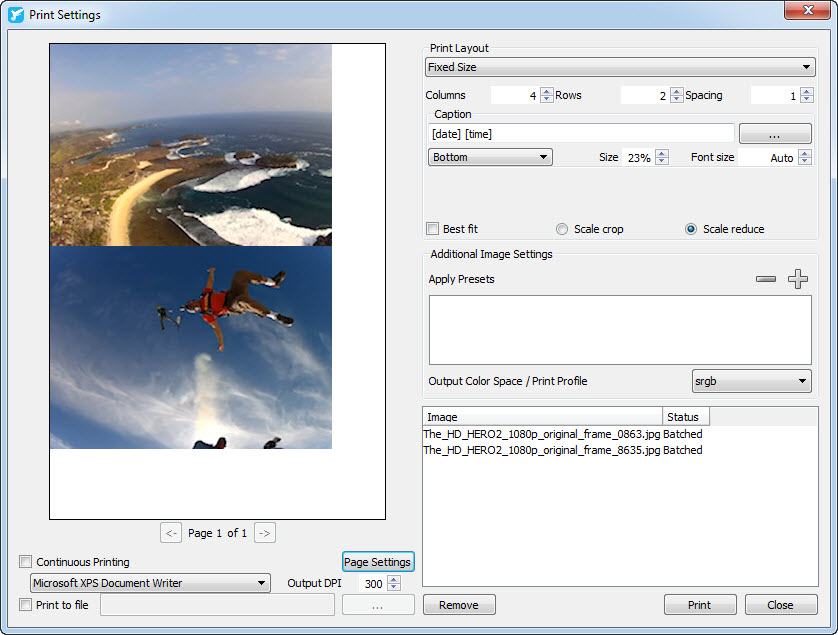 Имеется хороший модуль для подготовки фотографий к печати (File - Print )
Имеется хороший модуль для подготовки фотографий к печати (File - Print )